随着科技的发展,很多新科技的诞生许多朋友无法了解,相信通过教大家如何使用iMazing取代iTunes管理及备份iOS设备最佳工具的方法这篇文章能帮到你,在和好朋友分享的时候,也欢迎感兴趣小伙伴们一起来探讨。
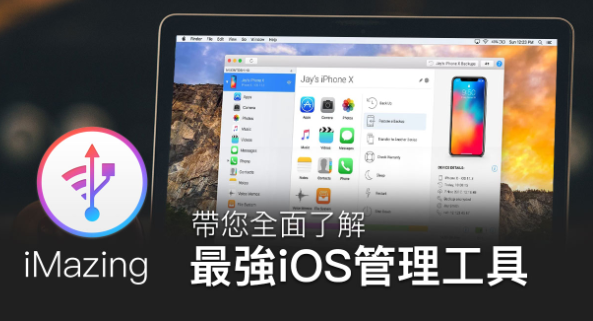
现在很多小伙伴们都想要了解如何使用iMazing取代iTunes管理及备份iOS设备最佳工具的方法这个问题,因为当我们掌握了这些方法之后,对于我们来说会大大的提升我们的手机性能,那么既然现在大家都想要了解如何使用iMazing取代iTunes管理及备份iOS设备最佳工具的方法这个问题,尧哥今天就来给大家说下具体怎么操作吧。
iTunes 一直是iOS 备份工具,不过最后苹果在macOS Catalina 10.15 开始将iTunes 拆解,从此备份iOS 功能就被整合至Finder 上,仅存Windows 版本还在用iTunes 替iOS 设备备份,但iTunes 最好用功能就是备份,其余功能反而被大家痛批不够好用,甚至没有这篇要介绍iMazing 来得好用,相信多数人都有听过iMazing ,但这款工具有哪些优势会受到不少人推荐呢?
其实iMazing就如同Windows版iTools工具(iTools新版已经改为收费),从macOS红回Windows版本,主要功能可以用来管理iPhone 、iPad或iPod touch设备,也可以算是Mac和Windows上最便利的iOS装置管理工具。
iMazing 前身名为DiskAid ,从iPhone 第一代推出后就持续更新,所以算是元老级iOS 管理工具,且持续在加入不少创新功能,在各项功能早已经超越iTunes ,如今你已经可以摆脱iTunes。
1、简约设计风格,支援有线和WiFi连结设备
iMazing 介面采用简约设计,不会看见太过于复杂的设定,工具大多数功能都集结在中间选单中,当然也有中文版,不过仅只有简体中文,但至少看得懂。
左侧可显示过去连结过的iOS装置,只要利用有线传输线连结过后,下次就可透过WiFi直接连线;最右侧则是可显示设备资讯,如设备产品名、备份讯息和Apple ID资讯。
2、iMazing下载/特价购买入手:点我去
设备详细讯息?立即查,电池资讯也能显示
如果想要进一步了解更多讯息,则可以点击右侧「i」按钮。
在讯息资讯内,可以查询到设备各类完整讯息,比起iTunes 来说,这款iMazing 能完整获取设备重要系统讯息,如?电池健康度、电池即时电流/电压、?电池循环次数(充电周期)、设备各零件代码、USB速度、CPU型号等等资讯,甚至还可以导出设备讯息。
3、系统备份更多样化
首先,还是要提醒大家iMazing 备份功能仅只是利用iTunes 的开放API 接口实现管理备份,实际上iMazing 只是表皮层和外挂工具(连同其他第三方工具也相同),基本上想要完美备份建议还是使用iTunes /Finder,在Windows 上当然也别忘记要装iMazing 。
要替iOS 设备备份,点击中央区块的「备份」功能就能进入备份。
不过iMazing 在这几年发展下,与iTunes 相同可以采用有线或无线备份,其中后者则需要在同一个WiFi 环境底下才可以实现备份,另外要注意WiFi 备份比较慢,想备份则是推荐有线比较快。
在备份选项功能上,可以先设定备份机制
像是可以在某个时间「自动备份」。
想要备份健康数据,一定要将「备份加密」功能开启(开启后会需要自订备份密码,请记下来)
要是怕备份塞爆系统硬碟,则可以透过「备份位置」改成将备份储存在其他硬碟上。
「备份存挡」功能就像是macOS 上的时光机(Time Machine)功能,当有新的备份时不会直接覆盖就备份,两者委以数据差异不同方式来储存,后续如果有不小心删错档案或照片时,就可以透过这功能来还原需要的资料。
点击「备份」按钮后,就可以开始备份iOS设备,至于备份时间根据iOS 档案大小会有差异。
4、iMazing Mini 终极备份功能:每天自动备份机制
现在很多人经常都会忘记备份iOS 资料,甚至连更新iOS 前也都会忘记先备份,就直接透过OTA 方式进行更新,最后才发生卡在白苹果或不断重开机造成资料遗失。
如果不想有这种情况发生,那可以点击iMazing 右上角「WiFi」按钮,就可以启动iMazing mini 终极备份功能,透过这项功能可以自订备份时间。
另外iMazing 也会常驻在状态列上,有需要时也就可以直接点选按钮就能呼叫不同功能,像是备份设备、恢复备份、快速传输、修改设备名称、显示电池健康度、重开机、关机等操作指令。
5、轻松一键转移设备资料
如果换新设备后,想要将旧设备备份资料移转至新设备上,在iMazing 内还提供「移转至其他设备」功能,只要将新设备接上电脑后,就可以将备份资料回复到设备内,要注意iOS 备份资料,要回复到设备上,也要注意设备版本是否符合,无法将高版本的iOS 设备回复到低版本iOS 上。
6、单独选择App 资料恢复
iMazing 在备份功能多样化外,另外在回复iOS 设备资料也同样没问题,而且比起iTunes 更为强大。
透过iMazing 恢复备份功能可让自订选择想要回复的数据、应用程式。
在恢复数据方面上,能够自由选择单独回复简讯、通话纪录、健康资料、备忘录、行事历、备忘录、通讯录等资料。
除了可以备份重要单独资料外,iMazing 另外还可以单独选择其中一个应用程式App 恢复资料,像是有些用户因为使用iTunes 重刷iOS 系统后,造成游戏资料全消失,那这时候就可以透过这方法单独恢复游戏备份,当然也可以解决无法备份Authenticator 二次认证资料问题。
7、快速传输:传输音乐、照片超容易
在iTunes 上要传入照片或音乐一定要先同步才有办法,不过这些步骤对一般用户不人性化。透过iMazing 则可以用拖移丢入,举例你可以将音乐或照片直接透过iMazing 汇入至iOS 设备内。
就以汇入照片到设备来举例,只要开启iMazing「快速传输」后,就可以将照片拖曳至程式内,选择要储存的App ,当然可以直接放入至「照片」App 内,只要输入相簿名称即可完成汇入照片。
如果想传送音乐档案也采用相同方式,直接将MP3 音乐档案拖移即可,就可直接将音乐传入iOS 装置内。
另外也可以直接透过音乐资料夹,直接将音乐汇入至设备内,可惜这功能有点问题,如果音乐是中文名称汇入后会造成乱码,另外也要注意如果有启用iCloud 音乐资料库功能,就会造成无法直接另开播放列表和透过音乐资料夹直接导入音乐。
如果想查看iOS 装置内所有照片,也可以透过左侧「照片」就能够读取,同时也可以手动新增相册,也可以整批导入照片或导出。
8、应用程式独立汇出、汇入
过去有不少App 因为违反App Store 策略遭到下架,导致用户无法再透过App Store 装回,不过现在可以利用iMazing 单独针对应用程式汇出独立.IPA 档案进行备份。
IPA备份功能延伸阅读:如何替Google Authenticator备份和转移,换手机转移不再痛苦
甚至也可以再透过iMazing 再装回.IPA 档案,这功能仅局限在同一组Apple ID 设备下才能操作,没办法将IPA 档案再分享给其他人安装。
9、文件系统
当然iMazing也可以探索iOS文件系统档案,不过只会显示一般资料夹档案和应用程式档案,如果要看到原始iOS系统内档案,就只能够依赖越狱和搭配ACF2才能够解开。
10、更多控制权限
除了上面这些功能外,另外还可以透过iMazing 替设备重启、关机、更新iOS 、重刷iOS 、删除设备所有资料等功能。
结论
以上功能大多已经提到这款软体特色功能,至于其他细节功能就不需要像是说明书一样完整说明,疯先生本身在iTools 使用多年,随后转用iMazing ,认为这款iOS 管理工具能够带来方便备份、还原机制,如果你还在担心iTunes 可能在哪天备份档案造成无法还原情况,那么可以考虑iMazing 也会相当不错。
工具需要活用,同时也要注意每次iOS 升级时就要备份,如果怕会忘记备份,那么可以利用iMazing 来进行管理,在macOS 和Windows 上都可以免费试用iMazing ,如果感觉这款软体不错用,建议可以透过疯先生与数码荔枝管道入手,比起官网卖得便宜不少。
那么以上就是关于到此次对于如何使用iMazing取代iTunes管理及备份iOS设备最佳工具的方法这个问题的一些介绍了,希望尧哥带来的这些方法对于大家来说能够起到帮助吧
